Abbiamo raggiunto la fine di un altro anno, quasi. Le persone stanno aspettando con impazienza di fare e poi rompere le risoluzioni del nuovo anno!
Molti di noi amano tenere un calendario fisico dell'anno in corso sulla nostra scrivania, anche se un numero significativo di PC e smartphone preferisce i calendari digitali sui propri dispositivi.
Ci sono persone che vorrebbero creare calendari fisici personalizzati includendo foto personalizzate dei propri cari.

Microsoft Word ti consente di creare i tuoi calendari completamente personalizzati con pochi clic del mouse. È possibile selezionare un modello di calendario personalizzato da decine di modelli gratuiti, includere la propria immagine personalizzata sul calendario, scegliere un carattere e il colore del carattere del proprio desiderio, selezionare uno sfondo del calendario e altro.
Crea il calendario utilizzando Microsoft Office Word o Excel
In questa guida vedremo come creare un calendario personalizzato utilizzando Microsoft Word o il programma Excel.
Passaggio 1: Avviare il programma Microsoft Office Word o Excel.
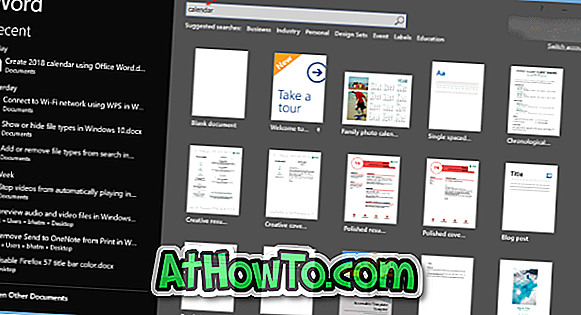
Passaggio 2: nella pagina iniziale di Office Word o Excel, digitare Calendario nella casella di ricerca, quindi premere il tasto Invio per visualizzare tutti i modelli di calendario disponibili.
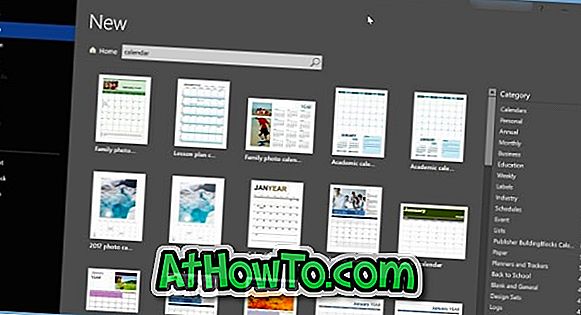
Come puoi vedere nell'immagine sopra, centinaia di modelli di calendario disponibili per il download. Esistono modelli settimanali, mensili, annuali e alcuni altri di modelli di calendario. Fai clic su un filtro sul lato destro per visualizzare i calendari disponibili in quella categoria.
Calendari fotografici di famiglia, calendari accademici, calendari di compleanni e anniversari, calendari di pianificazione mensili e settimanali, calendari dell'anno fiscale, calendari degli appuntamenti settimanali e molti altri tipi di modelli di calendario disponibili. Passa attraverso tutti e seleziona un modello che ti piace e soddisfa i tuoi requisiti.
Seleziona un modello a tua scelta.
Passaggio 3: verrà visualizzata una piccola finestra di dialogo con i dettagli sul calendario. Fai clic sul pulsante Crea per scaricare il modello sul tuo computer.
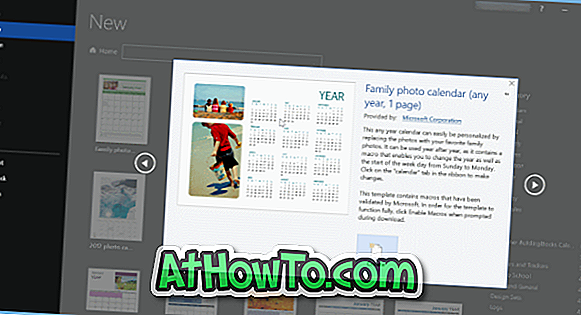
Passaggio 4: Successivamente, verrà visualizzata la seguente finestra di dialogo con le opzioni per selezionare l'anno, il mese (se è stato selezionato il mese) e iniziare la settimana con la domenica o il lunedì.

Passaggio 5: Ora che hai creato un calendario, è il momento di personalizzarlo aggiungendo il logo della tua azienda, il tuo nome e altri dettagli. Usa la nuova scheda Calendario per vedere tutte le opzioni disponibili.

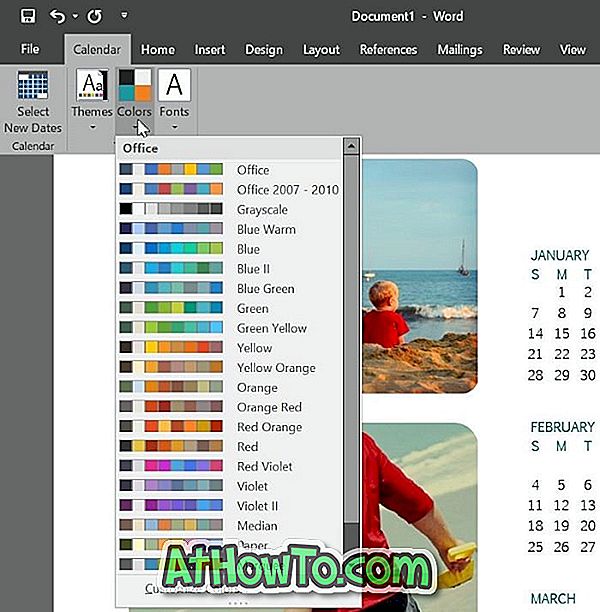
Passaggio 6: infine, salva il calendario. Se desideri prenderne una copia cartacea, usa l'opzione di stampa.














